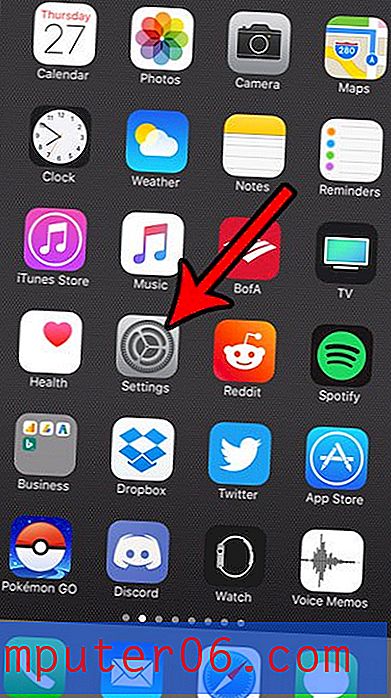Como desativar o Photo Stream no iPad
O espaço sempre parece valioso em iPhones e iPads, especialmente quando você deseja baixar um filme ou programa de TV ou quando precisa instalar uma grande atualização.
Isso leva a situações nas quais você precisa otimizar os arquivos e aplicativos que mantém no seu dispositivo. Uma das maiores fontes de consumo de espaço é normalmente o aplicativo Fotos e, se você estiver usando o Photo Stream, isso pode ser responsável por grande parte dele. Portanto, continue lendo abaixo para saber como desativar o Photo Stream no seu iPad e economizar espaço.
Excluir o fluxo de fotos no iOS 7 em um iPad
Observe que, seguindo as etapas abaixo e desligando o Photo Stream, você excluirá todas as imagens do Photo Stream que estão no seu iPad. As fotos no seu rolo da câmera permanecerão. Portanto, se você possui imagens que estão no seu Photo Stream, mas não em outros dispositivos, envie-as por e-mail para si mesmo ou faça o upload para o Dropbox.
Etapa 1: toque no ícone Configurações .

Etapa 2: selecione a opção Fotos e câmera na coluna no lado esquerdo da tela.
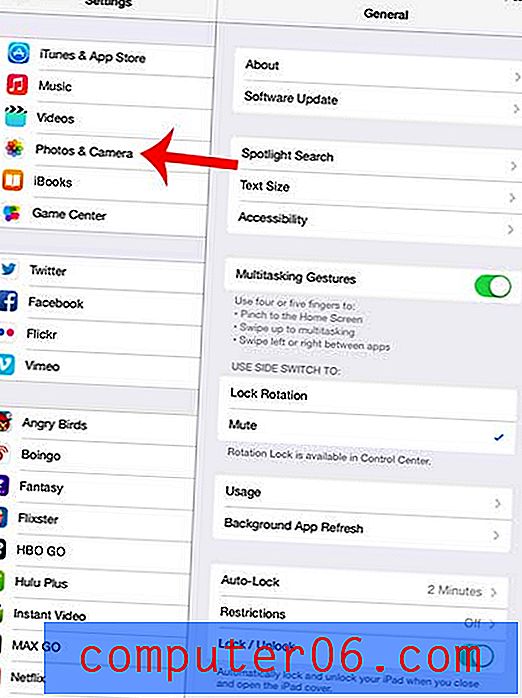
Etapa 3: toque no botão à direita do My Photo Stream para desativá-lo. Se o Photo Stream ainda estiver ativado, o sombreamento ao redor do botão ficará verde, como na imagem abaixo.
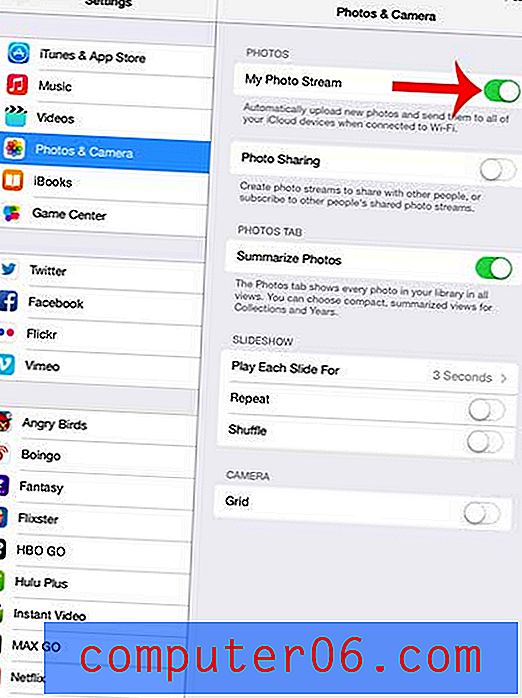
Etapa 4: toque no botão Excluir para confirmar que deseja desativar o Photo Stream e excluir as imagens do Photo Stream do seu iPad.
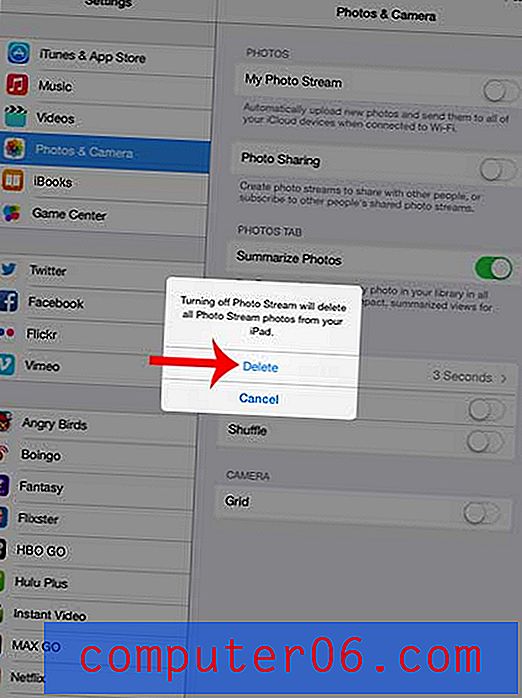
Você está tentando descobrir como tirar fotos com o iPad, mas sem o som do obturador? Este artigo pode ensinar como.